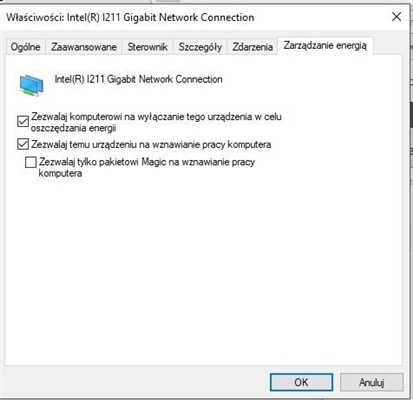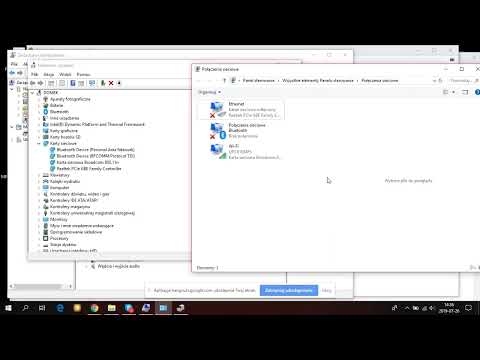Nierzadko w komentarzach do różnych artykułów z rozwiązaniami wszelkich problemów z połączeniem się z Internetem w systemie Windows 7 radzę zresetować ustawienia sieciowe. Procedura ta bardzo często pomaga rozwiązać różnorodne problemy z łączeniem się i dostępem do Internetu na komputerach nie tylko z Windows 7 czy Windows Server 2008, ale także z Windows 8 i Windows 10. Jednak w pierwszej dziesiątce można nieco łatwiej zresetować wszystkie ustawienia sieciowe, parametry tej instrukcji.
Pokażę ci, jak zresetować ustawienia TCP / IP i DNS za pomocą wiersza poleceń i specjalnego narzędzia firmy Microsoft o nazwie Microsoft Easy Fix.
Po co w ogóle resetować te parametry sieciowe? Często zdarza się, że wirusy, złośliwe oprogramowanie, niektóre aktywatory, a nawet sami użytkownicy zmieniają ustawienia sieciowe, po czym Internet przestaje działać pod Windows 7. Występują błędy z IP, czy DNS. Internet działa wolno, strony się nie otwierają, nie można połączyć się z routerem Wi-Fi, nawiązać połączenia z dostawcą usług internetowych ani rozprowadzać Wi-Fi z komputera. Niezależnie od problemu z połączeniem internetowym, istnieje szansa, że zresetowanie ustawień sieciowych go naprawi. Zostało to już udowodnione nie raz.
Ta procedura przywraca ustawienia wszystkich kart sieciowych do domyślnych ustawień fabrycznych. Czyści wszystkie parametry, które zostały ustawione przez programy lub przez samych użytkowników. Nie ma się czym martwić, ale są dwa niuanse:
- Nie radzę resetować sieci na komputerze, który jest zainstalowany w Twojej pracy lub w jakiejś instytucji. Lepiej skontaktować się z administratorem. Ponieważ najprawdopodobniej niektóre ustawienia protokołu TCP / IP są ustawiane ręcznie, które zostaną zresetowane.
- Po tej procedurze może być konieczne ponowne skonfigurowanie komputera do łączenia się z Internetem. Jeśli masz Internet bezpośrednio podłączony do komputera, a dostawca wymaga skonfigurowania połączenia.
To, co wydaje się być załatwione, możesz przystąpić do konfiguracji.
Resetowanie ustawień sieciowych w systemie Windows 7 za pomocą wiersza poleceń
To proste. Najpierw musimy uruchomić wiersz polecenia jako administrator. Jeden sposób: otwórz Start, wpisz w pasku wyszukiwania cmd... W wynikach pojawi się „Wiersz polecenia”. Kliknij go prawym przyciskiem myszy i wybierz „Uruchom jako administrator”.

Następnie musisz uruchomić następujące polecenie:
netsh winsock reset
Możesz skopiować polecenie i wkleić je do wiersza poleceń systemu Windows 7. Naciśnij klawisz Enter, aby wykonać.

Po uruchomieniu tego polecenia radzę zrestartować komputer. Być może twój problem zostanie rozwiązany. Jeśli nie, uruchom kolejną komendę:
netsh int ip reset c: resetlog.txt

Możesz wykonać te polecenia z rzędu. Następnie zdecydowanie musisz ponownie uruchomić komputer lub laptopa. Ustawienia sieciowe zostaną zresetowane do domyślnych ustawień fabrycznych.
Resetowanie pamięci podręcznej DNS w systemie Windows 7
Polecenia, o których pisałem powyżej, resetują również pamięć podręczną DNS. Ale jeśli masz błąd tylko w DNS, na przykład serwer DNS nie odpowiada lub nie można znaleźć adresu DNS serwera, możesz zresetować DNS tylko za pomocą następującego polecenia:
ipconfig / flushdns

Jeśli to polecenie nie rozwiąże problemu, możesz spróbować wykonać dwa polecenia, o których pisałem powyżej.
Narzędzie Microsoft Easy Fix do resetowania ustawień TCP / IP w systemie Windows
Narzędzie Microsoft Easy Fix można pobrać z tego łącza lub z oficjalnej strony internetowej: https://support.microsoft.com/en-us/help/299357/how-to-reset-tcp-ip-by-using-the-netshell -użyteczność
Po prostu uruchom narzędzie i kliknij Dalej.

Następnie program wprowadzi zmiany i zasugeruje ponowne uruchomienie komputera.

Zamknij okno narzędzia i uruchom ponownie komputer.
Jeśli masz jakieś pytania dotyczące artykułu, zapytaj w komentarzach.